手机ps cc如何抠花 快速抠取花卉素材的PS教程
日期: 来源:龙城安卓网
随着手机摄影的普及和人们对美的追求,越来越多的人开始喜欢利用手机拍摄花卉,记录美丽的自然风光,有时候我们在拍摄过程中难免会遇到一些不理想的情况,比如背景杂乱、花朵受到其他物体的干扰等等。这时我们就需要借助手机ps cc的功能来进行花卉的抠花处理,将花朵独立出来,使其更加突出、美丽。如何在手机上快速抠取花卉素材呢?接下来我将为大家介绍一款方便实用的手机ps cc教程,帮助大家轻松解决抠花难题。
快速抠取花卉素材的PS教程
操作方法:
1.第一步,在PS中打开要抠取的图片。

2.第二步,CTRL+J复制一层。点击选择-色彩范围,用吸管在天空中单击一下,调整颜色容差参数,向左拉动,直到所有的蓝色被选中。
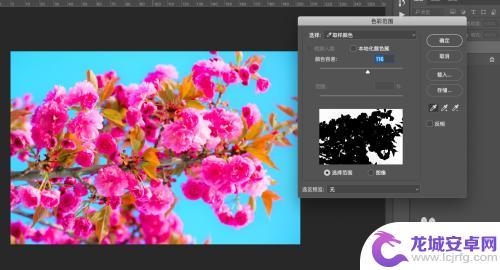
3.第三步,点击确定。色彩范围载入选区,按ctrl+shift+i反选,点击图层下方的创建蒙版按钮,即可得到抠出来的花。

4.第四步,但是,抠出来的花的连续还是会有蓝色边缘,要怎么处理呢。按CTRL+J复制一层抠好的花,右键点击应用图层蒙版,再将图层转为智能对象。
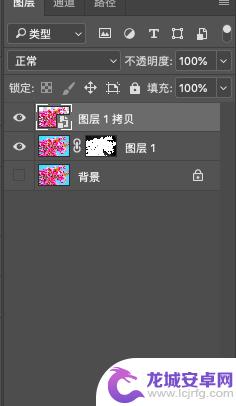
5.第五步,打开ACR滤镜面板。在HSL中,将蓝色的色相参数向右移到100,饱和度降至-100,明亮度提高一些。就可以看到蓝色边缘消失了。

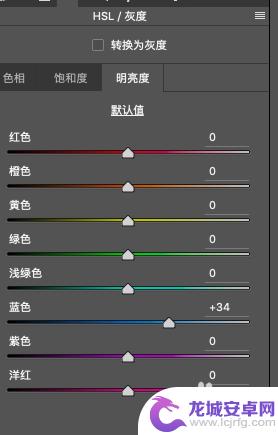
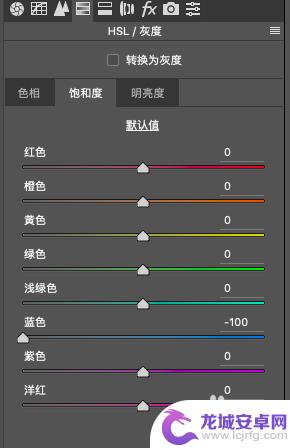
6.第六步,最终效果如图:

以上就是手机PS CC如何抠花的全部内容,如果您有任何问题,请根据小编的方法进行操作,希望这篇文章对您有所帮助。












